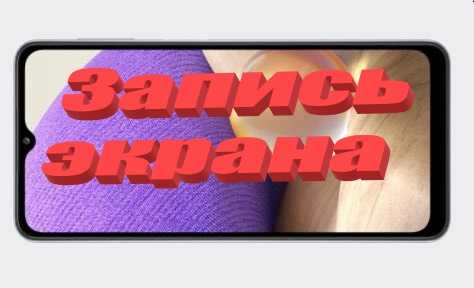
Я вначале удивился, когда меня спросили, как делать запись экрана на самсунг а32. Мол как это как?
Дернуть шторку вниз, раскрыть быстрые настройки и нажать на значок «запись экрана», но потом решили пошарить по самсунгу а32.
Оказывается, там не все как ожидалось. Поэтому теперь если меня спрашивают есть ли запись экрана на самсунг а32 или где ее найти я говорю ее там нет.
Как ни странно, кореец не удосужился включить такую функцию в свой новый девайс, поэтому если вам нужно вы должны позаботится об этом сами.
Я покажу вам хороший бесплатный способ как на самсунге а32 включит запись экрана в встроенные функции.
У вас в панели быстрых настроек появится такой значок – одним словом все будет как у людей и даже со звуком с микрофона.
Также можете на а32 включить световой индикатор уведомлений, что безусловно улучшит вам удобство — читать полностью.
Для этого вам нужно установить приложение с маркета под названием «Screen Recorder». Только там таких может быть много, поэтому ниже ставлю картинку какое нужно установить.
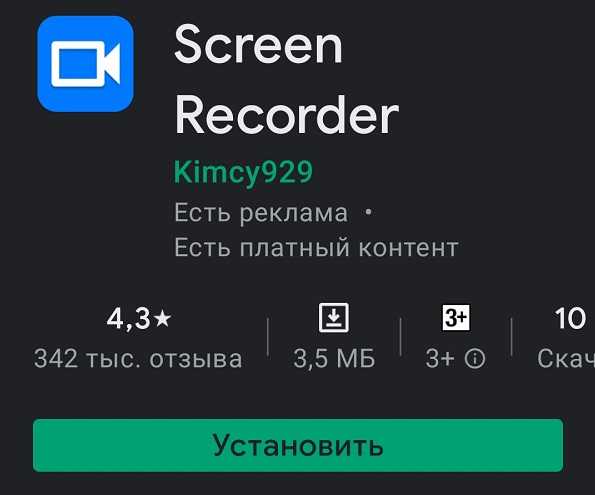
Далее после первого запуска вам нужно предоставить разрешение, после чего перейти в настройки.
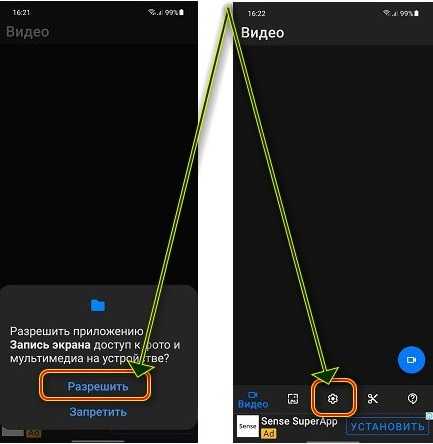
Настроек там много, но они на русском языке поэтому я описывать их не буду. Самая главная это, наверное, запись со звуком – если нужно прост передвиньте ползунок вправо.
При желании также можете отключить отсчет времени, но я хочу обратить ваше внимание на значок.
Чтобы он появился в панели быстрого доступа, вам нужно дважды потянуть верх дисплея вниз (полностью раскрыть ее).
Затем нажать вертикальное троеточие, которое находится справа (ниже на картинке) и нажать на строку «Изменить кнопки».

Теперь самое интересное. Передвиньте экран справа налево, так сказать, перелистайте страницу.
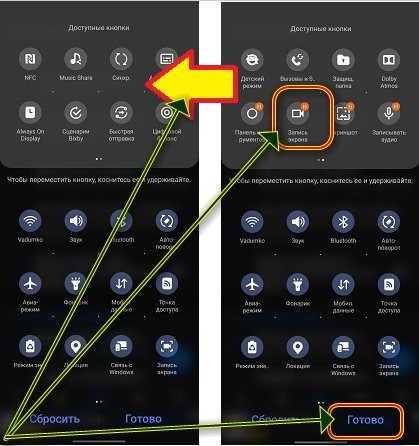
Теперь как видите на картинке выше там есть значок «Запись экрана». Перетащите его вниз. Теперь все и что нужно вам будет делать в дальнейшем думаю объяснять не нужно.
Просто открываете шторку на своем самсунге а32, нажимаете на значок соответствующий и процесс пошел. Успехов.
Спасибо
Спасибо!!!
Spasibo
Дякуюююю!!!
На A32 есть Bixby?
Есть но не все функции. Сценариев биксби нет.
Нет там именно такого приложения
Оно там есть , сама проверяла
Нет такого!!!
Если в маркете уже нет, то могу дать ссылку.
В play market я его не нашёл, но на apk mirror вполне чистая версия. Нк это так, для тех кто не нашёл.
Оно там есть , уверяю вас . Сама проверила
Приложение нашла но , нечего не сработало. Значка запись экрана не появилось
Такого быть не может?
И у меня тоже самое. Через верхнюю шторку — значок не появился. А отдельно в приложении красная кнопка (видео) не срабатывает. Запись не идёт.
Значок не появился в верхней панельки.
Включите уведомления для этого приложения.